厌倦了Windows 11里删不掉的预装软件?受够了系统广告和隐私追踪?这款完全免费开源的PowerShell神器——Win11Debloat,由Jeffrey Raphire开发,已帮助数十万用户找回清爽流畅的Windows体验!
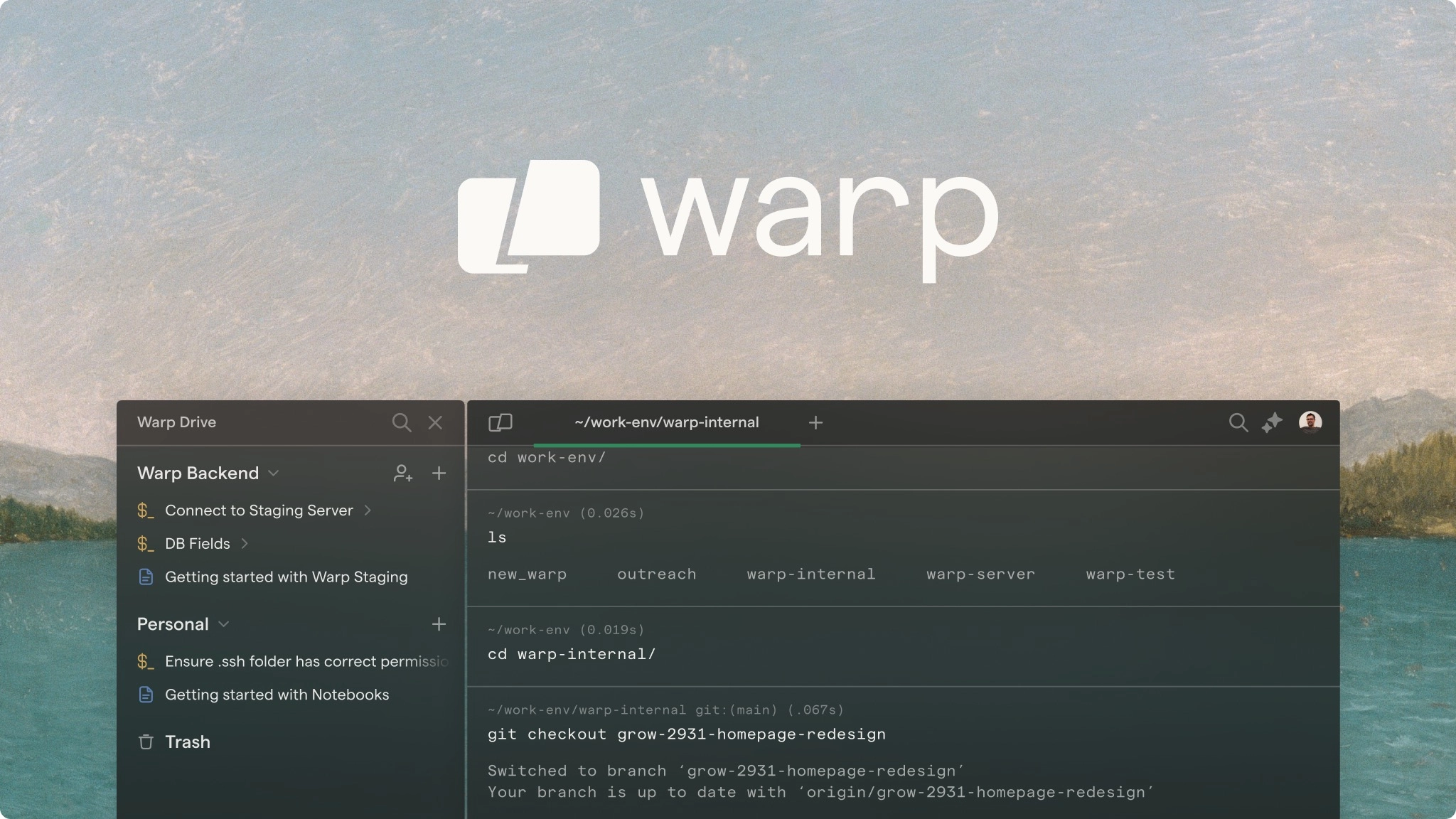
什么是Win11Debloat?
专为清理Windows 10/11预装臃肿软件设计的轻量级工具,无需安装,通过简洁菜单完成深度优化。最大亮点是可逆性设计——所有操作都能通过注册表备份一键还原!官方地址:https://github.com/Raphire/Win11Debloat
默认卸载清单大揭秘
运行脚本后,这些”钉子户”应用将被彻底清理:
微软全家桶
- 娱乐类:Xbox、ZuneVideo、混合现实门户
- 办公类:旧版OneNote、Sway、OfficeHub
- 工具类:3D Builder、Print3D、便笺
- 资讯类:Bing全系(财经/天气/新闻等)
- 通讯类:Skype、Teams双版本
- 系统类:Cortana、反馈中心、录音机
第三方预装
- 流媒体:Netflix、Disney+、Spotify
- 社交:Facebook、Instagram、Twitter
- 工具:Adobe Photoshop Express、WinZip
- 游戏:Candy Crush三件套、Asphalt8
- 购物:Amazon、eBay
- 其他:TikTok、Duolingo、Fitbit
六大核心优化功能
1. 隐私防护盾
- 禁用诊断数据收集与活动历史追踪
- 关闭开始菜单/文件管理器广告
- 拦截锁屏界面推广内容
2. 搜索净化器
- 移除Bing网络搜索和Cortana
- 禁用Windows Copilot(22H2+)
3. 文件管理器改造
- 自动显示隐藏文件和扩展名
- 隐藏Win11侧边栏图库区域
4. 任务栏定制
- 图标左对齐(回归Win10经典布局)
- 隐藏搜索框/任务视图按钮
5. 界面优化
- 恢复Win10风格右键菜单
- 禁用Xbox游戏录制弹窗
6. 深度清理
- 卸载50+预装应用(见上方清单)
- 通过Sysprep应用到所有新账户
三步极速操作指南
| 步骤 | 操作 | 注意点 |
|---|---|---|
| 1. 启动终端 | 右键开始菜单 → Windows终端(管理员) | 需管理员权限 |
| 2. 执行命令 | & ([scriptblock]::Create((irm "https://debloat.raphi.re/"))) |
|
| 3. 选择模式 |
|
新手推荐选① |
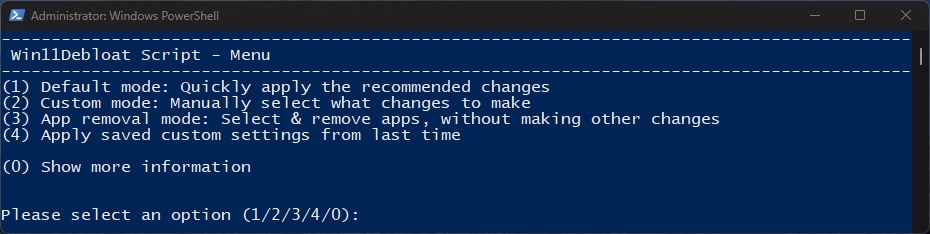
实测性能提升
Surface Laptop 5(Win11 23H2)测试结果:
- 开机进程减少35%(230→150)
- 内存占用降低400MB
- C盘释放2.3GB空间
- 文件管理器响应速度提升40%
安全恢复方案
后悔药指南
- 误删应用:通过Microsoft Store重装
- 设置还原:运行Regfiles文件夹内注册表
- 系统还原点:执行前自动创建
避坑提醒
- 部分工具类应用可能被误删(如便笺)
- ARM架构设备不兼容
- 企业版系统需关闭安全策略
经一周深度测试,Win11Debloat将我的系统改造成清爽高效的工作站。不仅解决预装软件顽疾,更切断微软数据收集通道。所有操作可逆的设计,让优化再无后顾之忧!




















没有回复内容